
아이패드 구매 후, 거의 모든 일을 아이패드로 하고 있다. 최근에는 영상편집도 조금씩 해보고 있는데, 아무래도 사진이나 영상은 스마트폰으로 찍기 때문에,, 이걸 옮기는 게 참 귀찮다.
카카오톡으로 옮긴 후에 일일히 저장하는 것도 귀찮고.
그래서 열심히 검색한 후, 다운 받은 ‘Sand Anywhere’. 샌드 애니웨어-!
어플만 깔아놓으면 바로바로 공유가 가능하다. 물론 방법도 간단! 6자리 숫자나 QR코드만 입력하면 끝~
이런 꿀정보를 나만 알 수 없지, 지금 당장 공유하겠다 :)
**영상이 더 직관적이고 편할 것 같아서 영상도 만들어 보았습니다.
나는 스마트폰 -> 아이패드 로 보냈다. 아이패드 -> 스마트폰도 가능하고, 기기 간 공유는 모두 가능하니 알고 계시길!
공유 단계를 간단하게 적어보면,
1. 스마트폰에서 ‘샌드애니웨어’ 어플을 실행한다.
2. 맨 아래 [보내기] 탭을 클릭 후, 원하는 파일(사진, 영상, 문서 모두 가능)을 선택한다.
3. ‘보내기’ 버튼을 클릭한다.
4. 아이패드에서 ‘샌드애니웨어’ 어플을 실행한다.
5. 왼쪽 [받기] 탭을 클릭한 후, 스마트폰에 적혀있는 숫자 6자리 혹은 QR코드를 입력한다.
6. 공유 시작과 동시에 완료-!
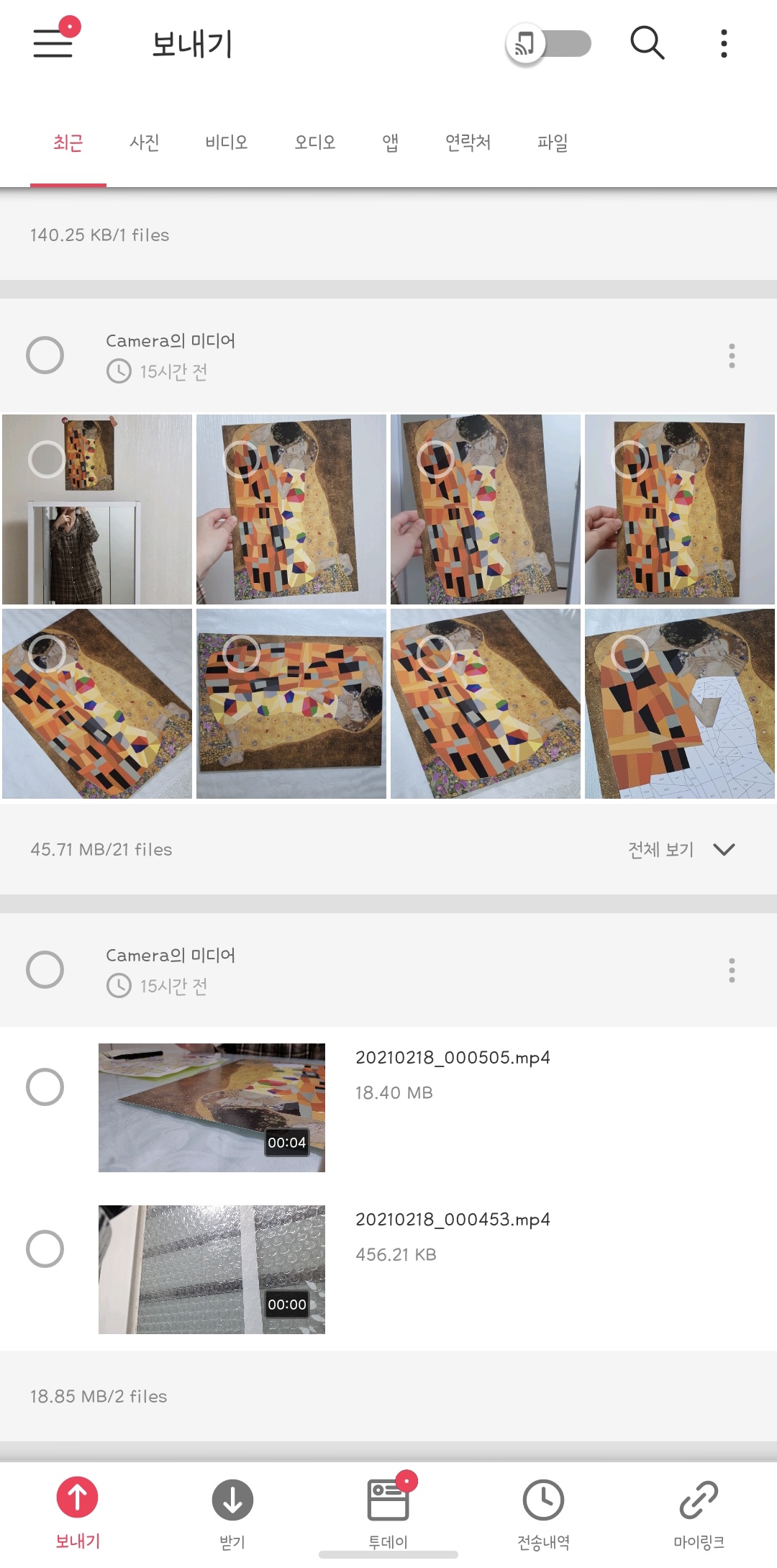
우선 공유할 기기 (여기서는 스마트폰)에서 ‘샌드애니웨어’ 어플을 실행한 후,
아래쪽에서 ‘보내기’ 탭을 클릭한다.
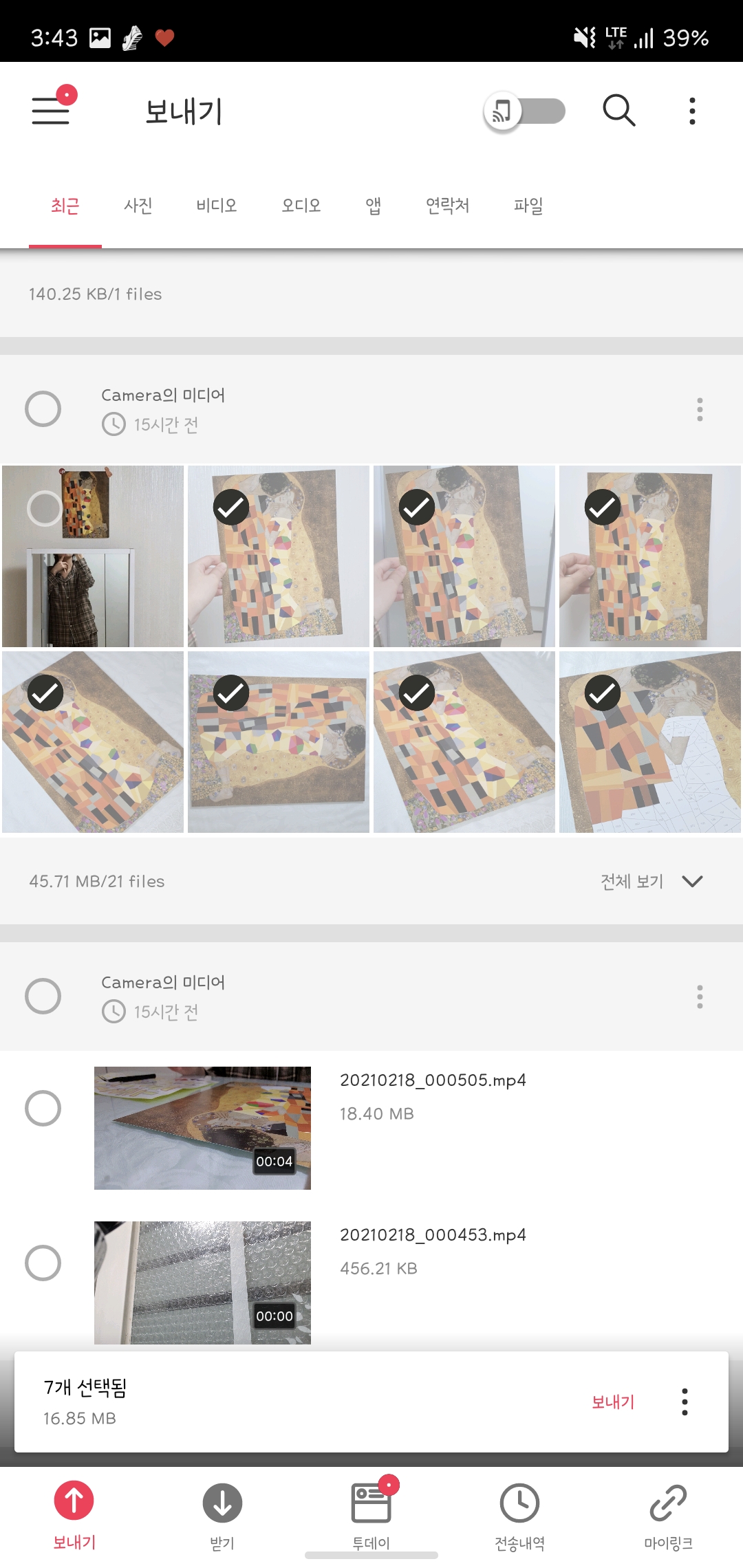
보낼 파일들을 선택한다.
사진, 영상, 문서 등 모든 형식 가능 :)
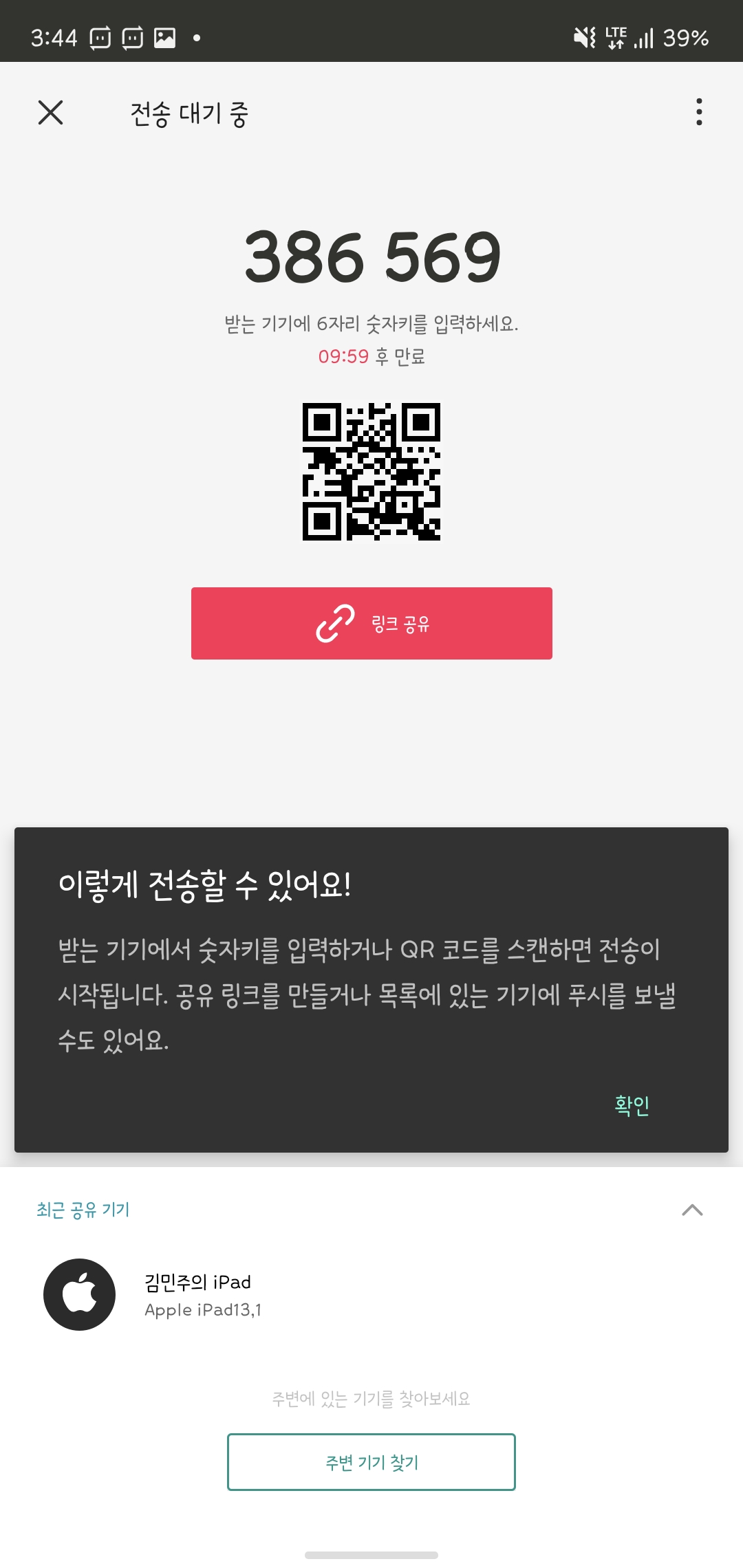
그러면 이렇게 숫자 6자리와 QR코드도 뜬다. (인증은 10분 동안 유지 후 만료)
받는 기기에서 6자리 숫자를 입력하거나 QR코드를 스캔하면 전송이 시작된다.
완전 간단-!
여기까지 진행했다면 아이패드로 넘어가서,
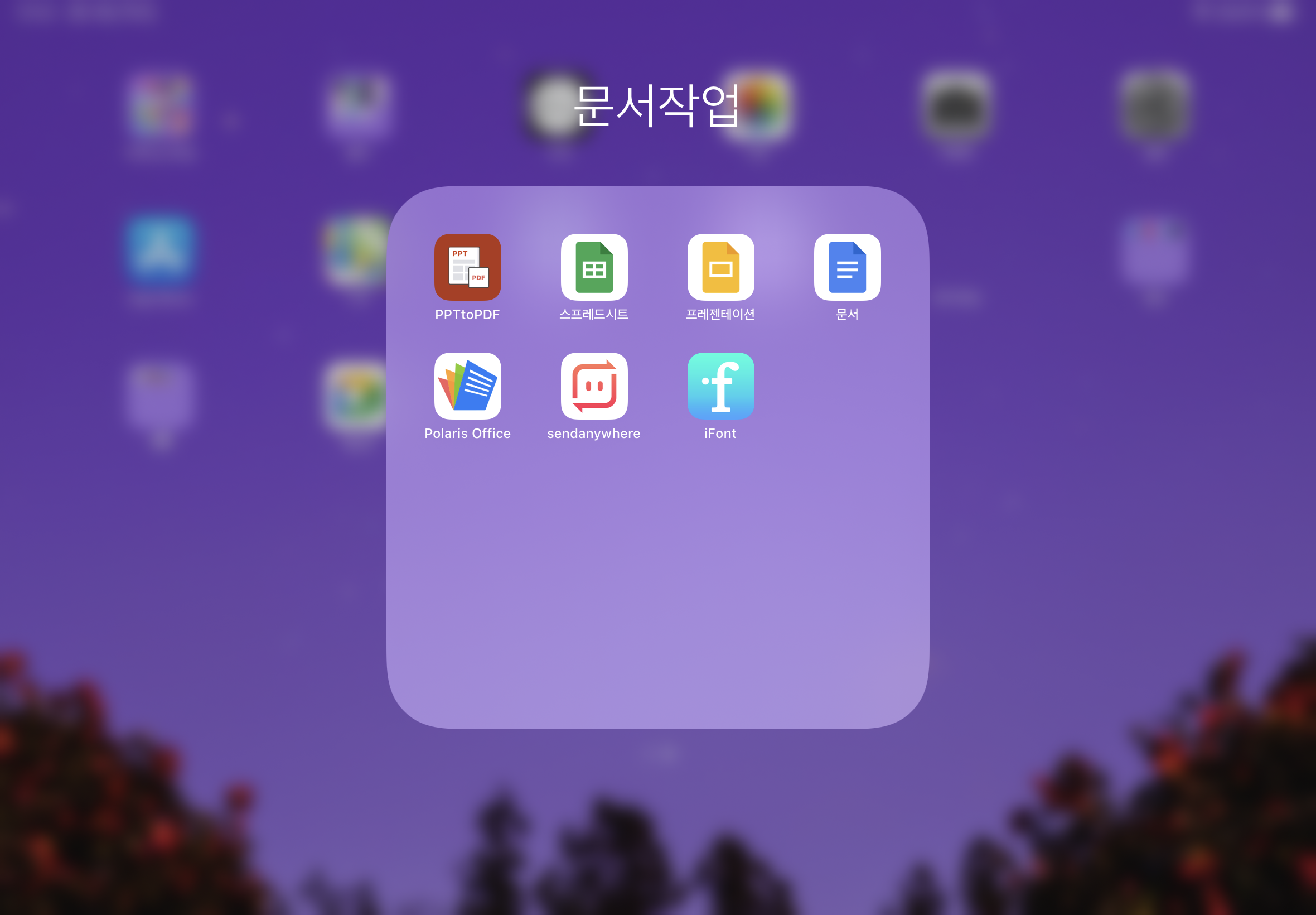
역시 ‘샌드애니웨어’ 어플을 실행한다.
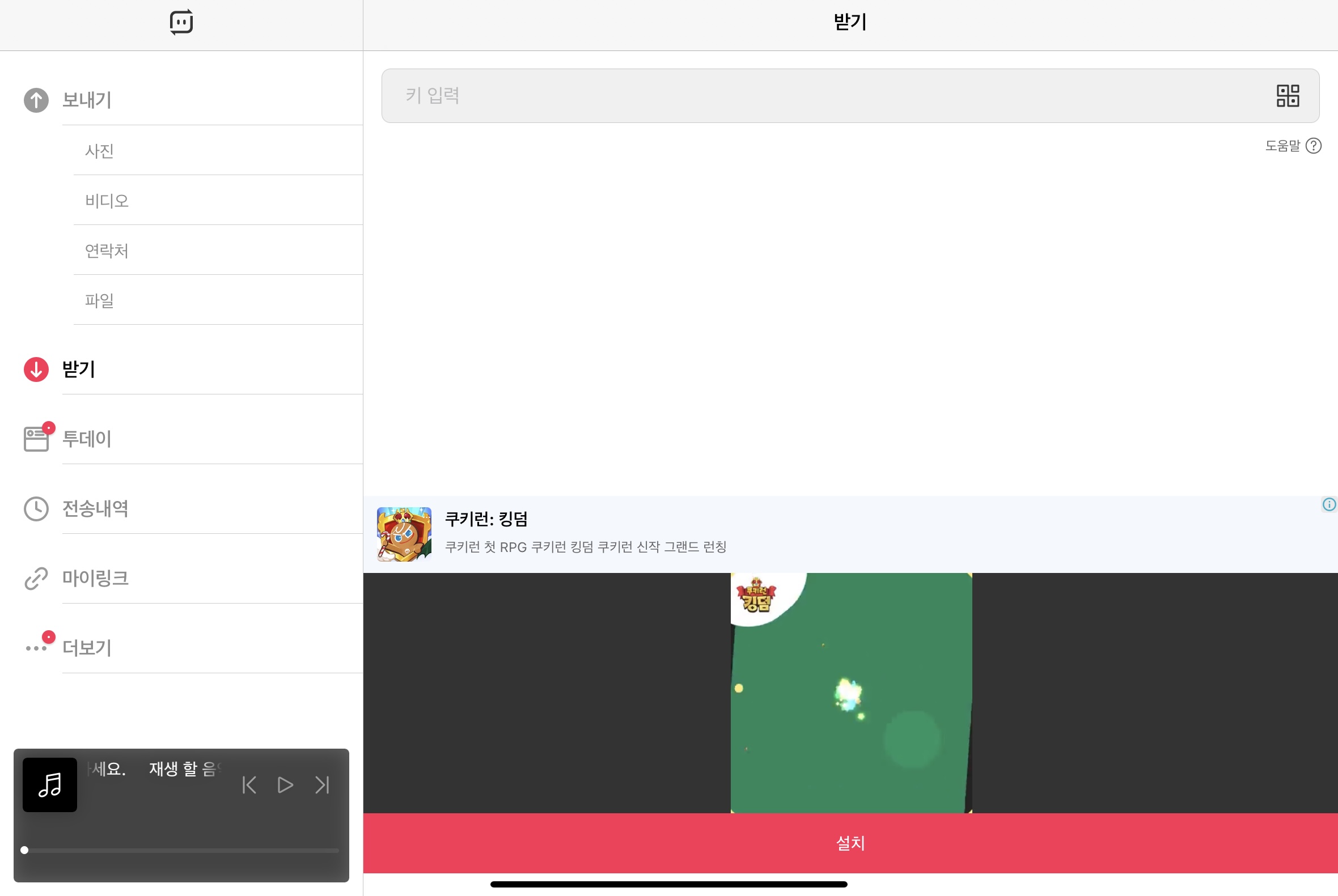
아이패드는 가로로 되어 있어서 탭이 왼쪽에 정렬되어 있다.
‘받기’를 클릭.
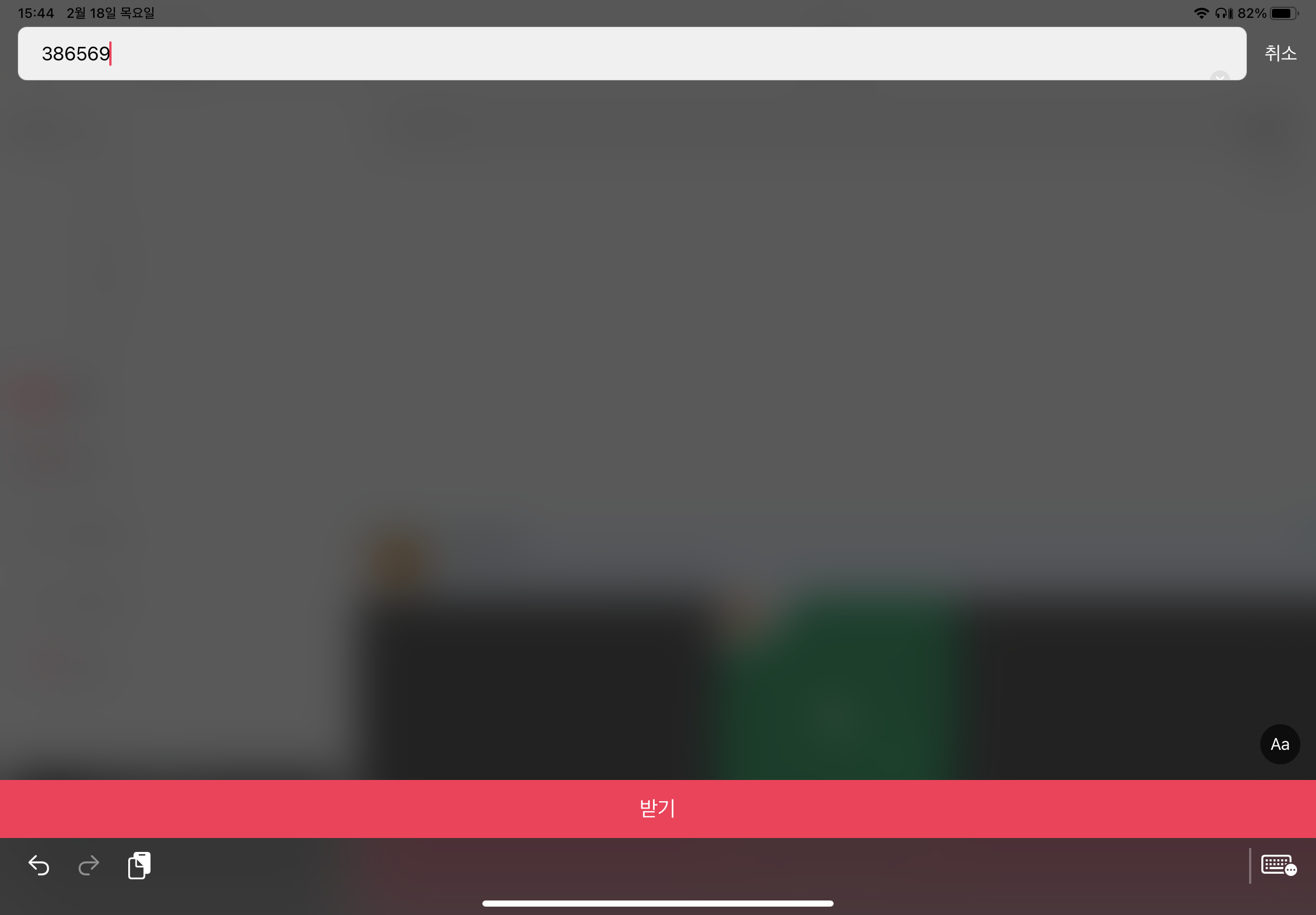
그리고 나오는 화면에 스마트폰 ‘샌드애니웨어’ 어플에 보였던
숫자 6자리를 입력한다.
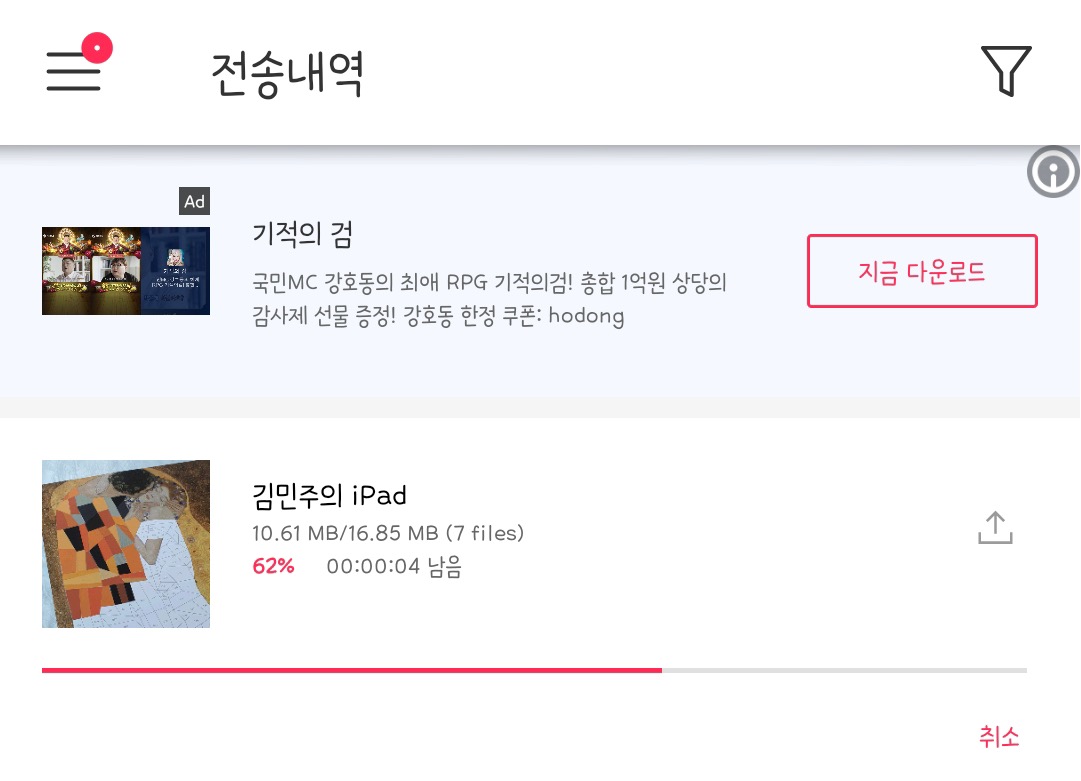
그러면 스마트폰 화면에서는 자동으로 ‘전송내역’ 탭으로 들어가지고,
전송내역을 실시간으로 확인할 수 있다.
전송시간은 꽤나 빠른 편-!
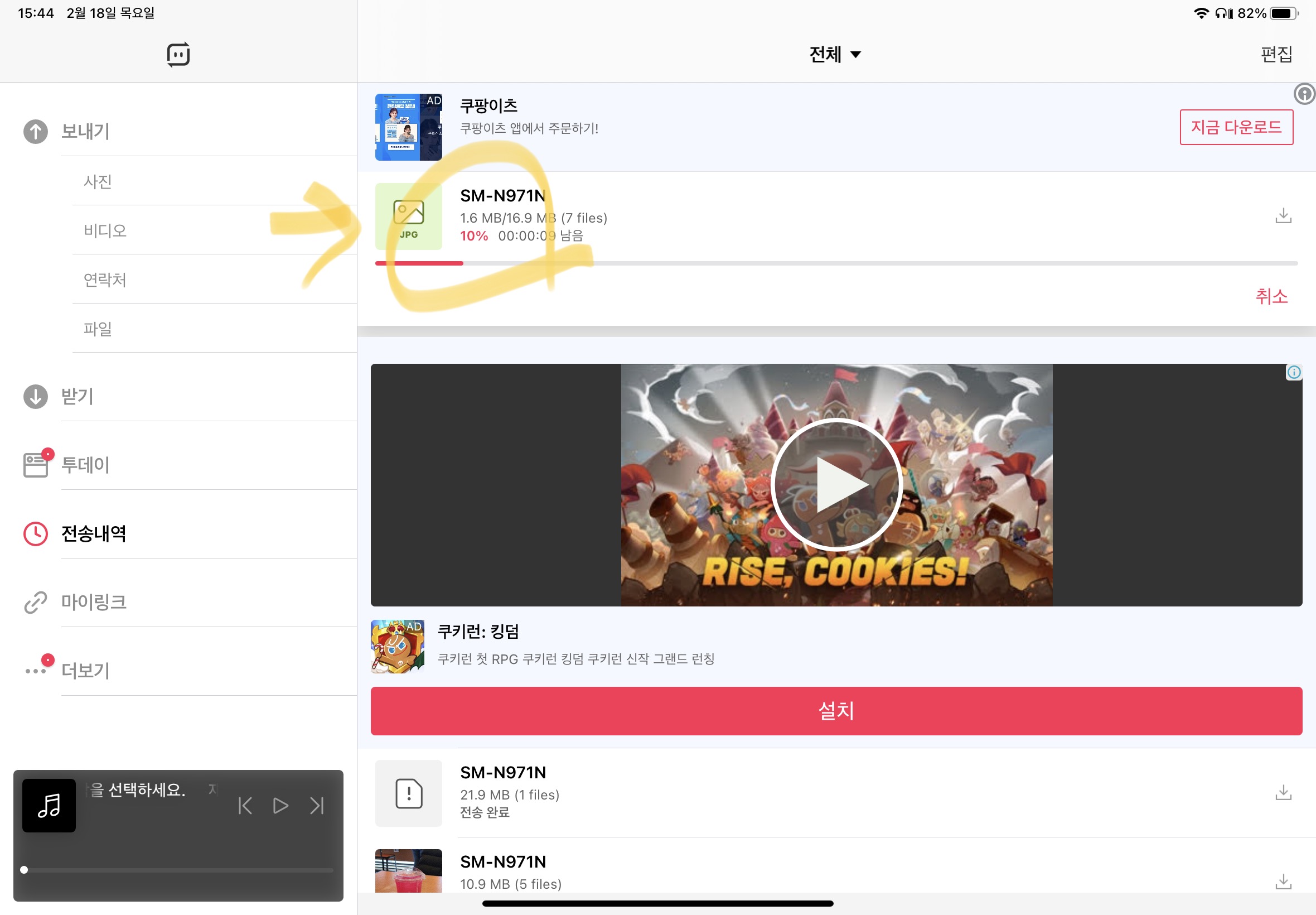
아이패드 화면에서도 [전송 중]임을 확인할 수 있다.
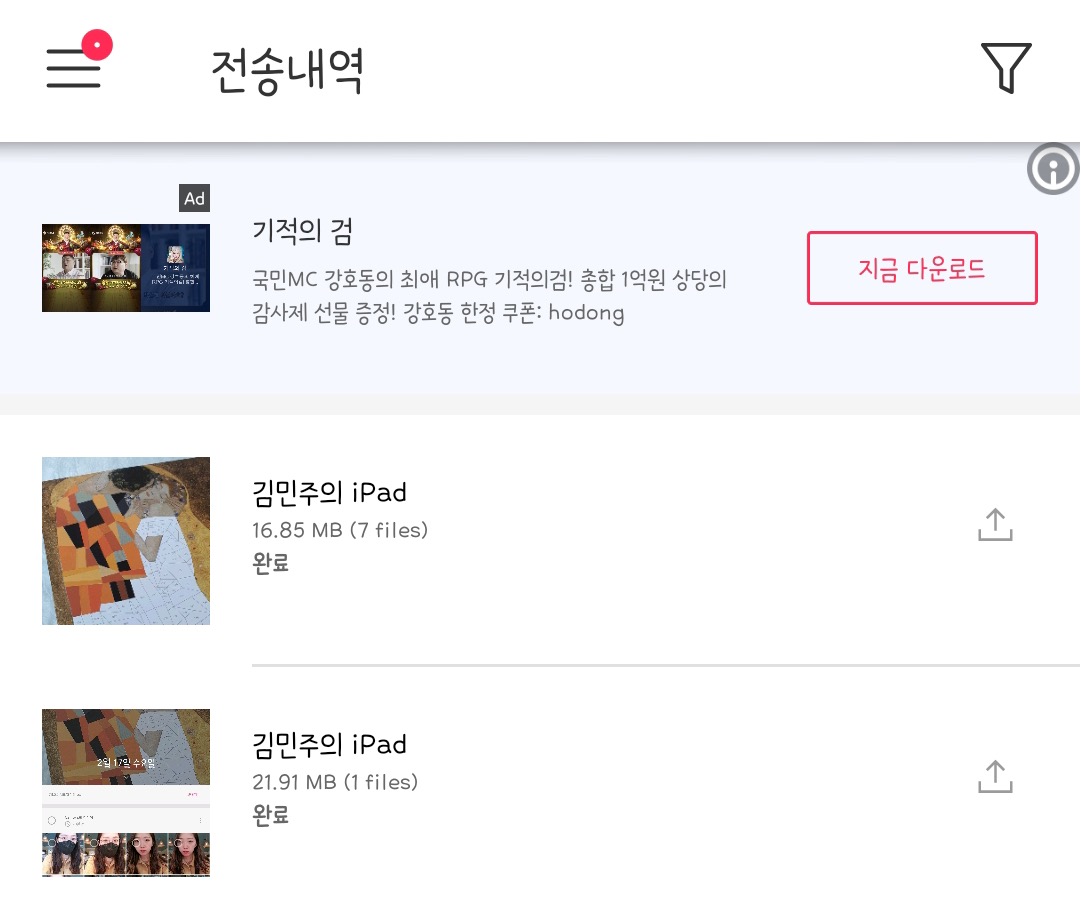
그리고 전송이 완료되면 이렇게 완료되었다는 화면을 확인할 수 있다.
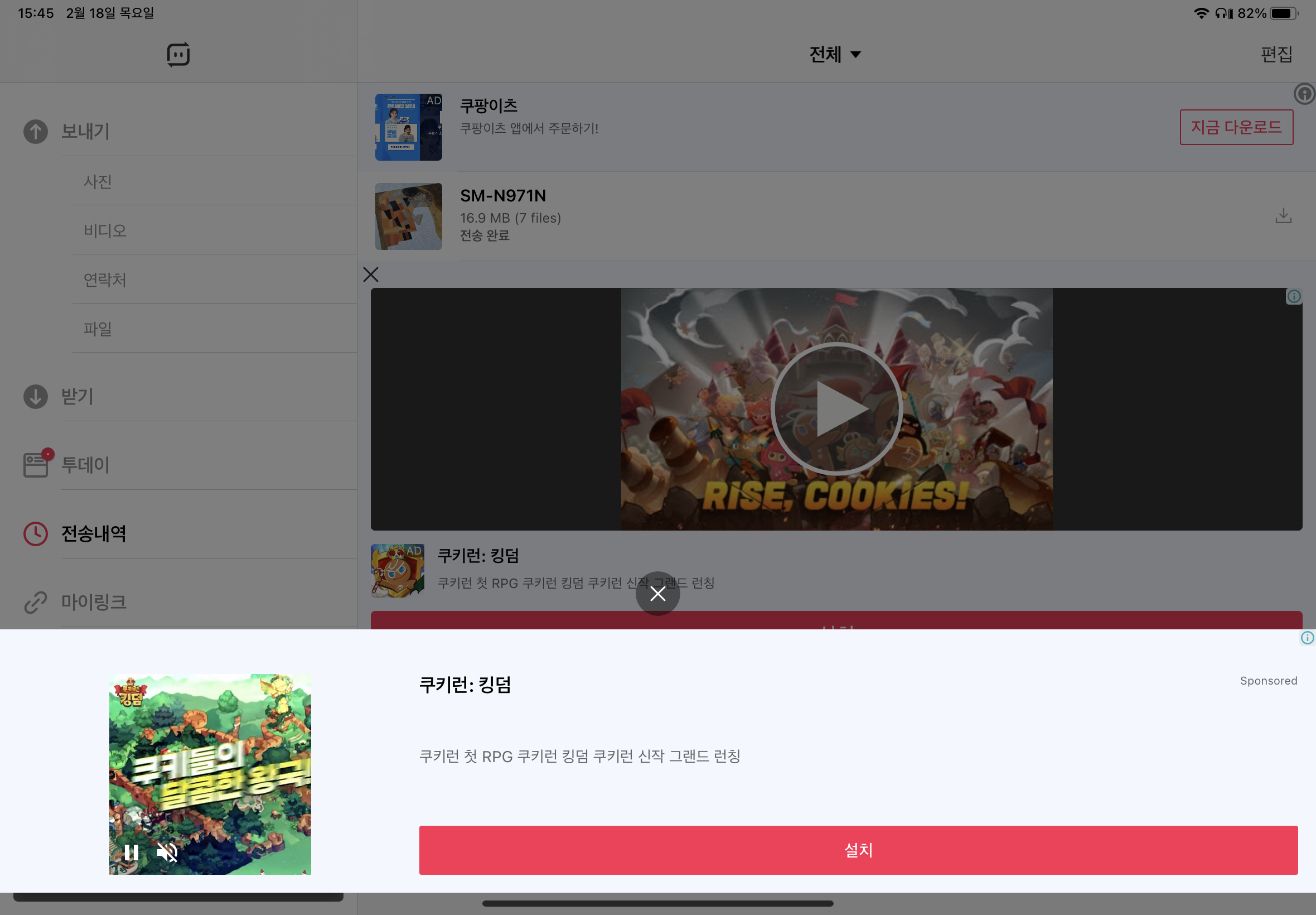
물론 아이패드 화면에서도 확인할 수 있다.
이렇게 공유받은 파일은 ‘앨범’ 어플에서 바로 확인가능 :)
사실 사진과 함께 설명해서 장황하지,
실제로 해보면 아주아주아주 간단하다!
카카오톡 > 나에게 보내기 로 보내면 공유받은 기기에서 다시 다운을 받아야 해서 귀찮고,
클라우드에서도 역시나,, 다시 하나하나 다운받는게 너무 귀찮았던 사람들.
이제 어플하나로 편하게 공유합시다-!
'꿀정보' 카테고리의 다른 글
| K-패스 전환 방법 | 알뜰교통카드 기존 사용자 전환하기 | 교통비 아끼기 (1) | 2024.04.25 |
|---|---|
| 이벤트 진행 시 추첨 리스트업 3초만에 하는 방법 : Listly (feat. 리스틀리) (0) | 2024.04.16 |
| 미마마스크 x 네고왕 KF94 구매 (3) | 2021.02.15 |
| 퍼스널 컬러테스트 -성격편- MBTI (2) | 2021.02.05 |
| 날짜보이는 사진 어플 :: 타임스탬프(Time stamp) (1) | 2020.10.20 |